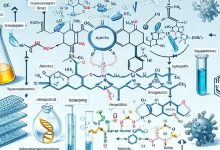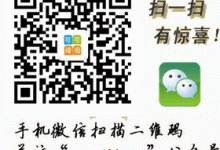DNS(域名系统)服务器是将域名(如 www.example.com)转换为对应 IP 地址(如 192.168.1.1)的互联网服务。当您在浏览器中输入域名时,DNS 服务器会查找该域名对应的 IP 地址,以便浏览器可以连接到正确的服务器并加载相应的网站。
如果 DNS 服务器无法正常工作,则您可能会遇到以下问题:
- 无法访问网站
- 网站加载缓慢
- 收到错误消息,例如“DNS 服务器可能不可用”
查找和解决 DNS 服务器问题
要查找和解决 DNS 服务器问题,您可以尝试以下步骤:
1. 检查互联网连接
确保您的计算机连接到互联网。您可以尝试打开其他网站或应用程序来验证这一点。
2. 刷新 DNS 缓存
DNS 缓存存储了最近解析的域名和 IP 地址,以便下次访问时可以更快地加载。有时,DNS 缓存可能损坏或过时,从而导致问题。您可以尝试刷新 DNS 缓存以解决此问题。
Windows:
1. 在命令提示符中,键入以下命令:
>“`
ipconfig /flushdns
2. 按回车键。Mac:
1. 打开终端。
2. 键入以下命令:
> “`
sudo dscacheutil -flushcache
3. 按回车键。
3. 检查 DNS 服务器设置
确保您的计算机使用正确的 DNS 服务器。您可以在网络设置中检查和修改 DNS 服务器设置。
Windows:
1. 打开控制面板。
2. 选择“网络和 Internet” > “网络连接”。
3. 右键单击您的网络连接,然后选择“属性”。
4. 在“网络”选项卡中,双击“Internet 协议版本 4 (TCP/IPv4)”。
5. 在“常规”选项卡中,确保选择了“自动获取 DNS 服务器地址”。Mac:
1. 打开“系统偏好设置”。
2. 选择“网络”。
3. 在左侧边栏中,选择您的网络连接。
4. 单击“高级”按钮。
5. 在“DNS”选项卡中,确保选择了“自动”。
4. 尝试不同的 DNS 服务器
如果您使用的是 ISP 提供的 DNS 服务器,您可以尝试使用公共 DNS 服务器,例如 Google DNS 或 Cloudflare DNS。公共 DNS 服务器通常比 ISP 提供的 DNS 服务器更可靠和快速。
Google DNS:
8.8.8.88.8.4.4Cloudflare DNS:
1.1.1.11.0.0.1您可以在您的网络设置中更改 DNS 服务器。
5. 重启计算机和路由器
有时,简单地重启计算机和路由器可以解决 DNS 服务器问题。
6. 联系您的 ISP
如果您尝试了上述所有步骤后仍然遇到 DNS 服务器问题,您可能需要联系您的 ISP。他们可以帮助您确定问题并查找解决方案。
DNS 服务器可能不可用什么意思?
当您收到“DNS 服务器可能不可用”的错误消息时,这意味着您的计算机无法联系 DNS 服务器,或者 DNS 服务器无法解析您正在尝试访问的域名。这可能是由于多种原因造成的,包括:
- 互联网连接问题
- 损坏的 DNS 缓存
- 错误的 DNS 服务器设置
- DNS 服务器故障
- 域名无效
总结
遵循本指南中的步骤,您可以查找和解决大多数 DNS 服务器问题。如果您继续遇到问题,请联系您的 ISP 寻求帮助。